概述
- If This Then That *-也称为IFTTT,是基于网络的免费服务,可用于创建称为_小程序_的简单条件语句。
什么是_小程序_?_小程序_是在其他网络服务(例如Gmail,Facebook,Telegram,Instagram,Pinterest或Kramer Control)中发生的更改引起的触发器。
- _小程序_的一个示例是在推特上使用特定主题标签或将新图像发布到某人的Facebook页面时触发电子邮件
Webhooks是充当触发器的服务之一。Webhooks是一个URL请求,可以在IFTTT中用作触发器,目前支持650多种第三方服务。所有这些服务均由几个潜在的动作。
Kramer Control可以轻松发送Webhook请求并接收确认作为状态。这个* 状态 *只是Webhooks收到请求的确认。这不是来自运行后续动作的第三方服务的确认。当以任何其他方式触发第三方服务时,Kramer Control不会收到任何确认。
设置过程
此设置过程将详细说明IFTTT _小程序_配置和Kramer Control设置以发送Webhook请求
IFTTT 设置
- 转到https://ifttt.com并登录或创建一个新帐户
- 从帐户下拉菜单选择“创建”
点击*This*选项
搜索Webhooks
选择“Webhooks接收请求”选项
为触发器添加唯一的名称
选择*That*
从IFTTT可用的650多个选项中选择服务
- 电子邮件
- 点击发送短信
- 手机即时通
在此示例中,我选择了电子邮件网络服务
Webhook测试
设置Webhook服务后,您可以按照以下步骤测试您创建的服务
- 转到https://ifttt.com/maker_webhooks
- 单击文档图标
- *需要复制此网页上显示的密钥。稍后在Kramer Control构建器中使用
上图中包含的步骤也可以从CLI或Postman发送
Kramer Control设置
- 启动“构建器”
- 添加设备
- 浏览IFTTT制造商
别名
下图显示了在IFTTT网站上创建Webhook的步骤。这些值表示我们将在Kramer Control构建器中创建的潜在别名。
下一个图像显示了Kramer Control构建器中的设备信息屏幕。在此处输入别名的位置:
- Webhook事件名称
- 值1到3
- 上一节中的唯一Webhook密钥
网关设置
要创建IFTTT网关,请执行以下操作:
- 转到“硬件”选项卡
- 添加新网关
- 选择“网络网关”选项
- 输入*maker.ifttt.com*的IP地址
- 将IFTTT设备拖放到网关
Last modified:
21 December 2020


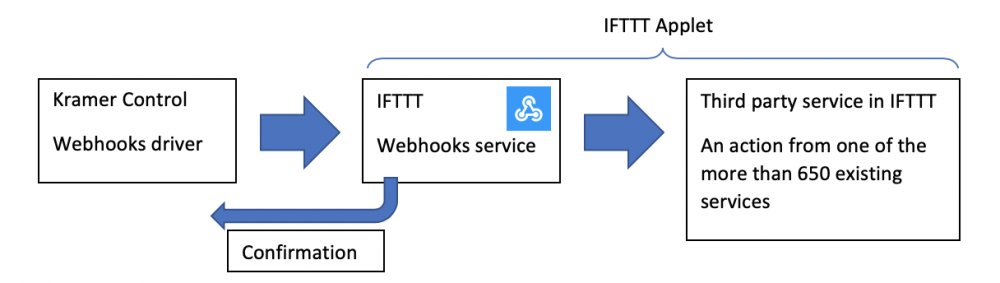

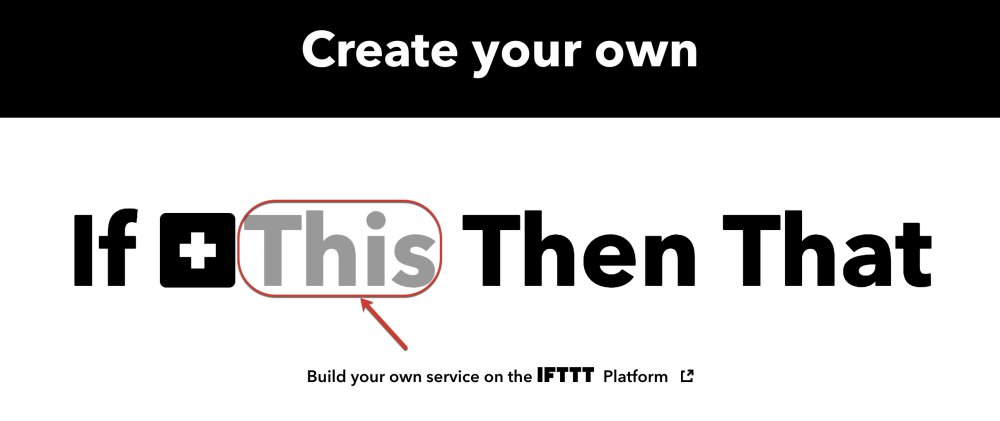



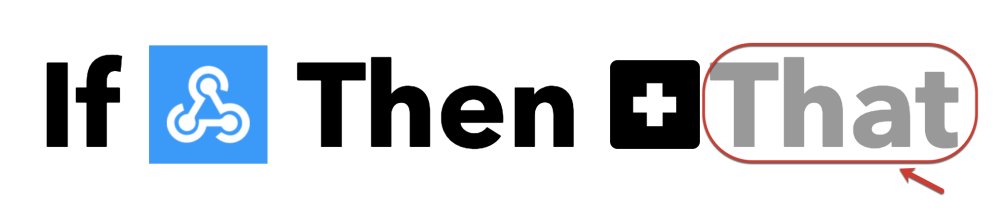

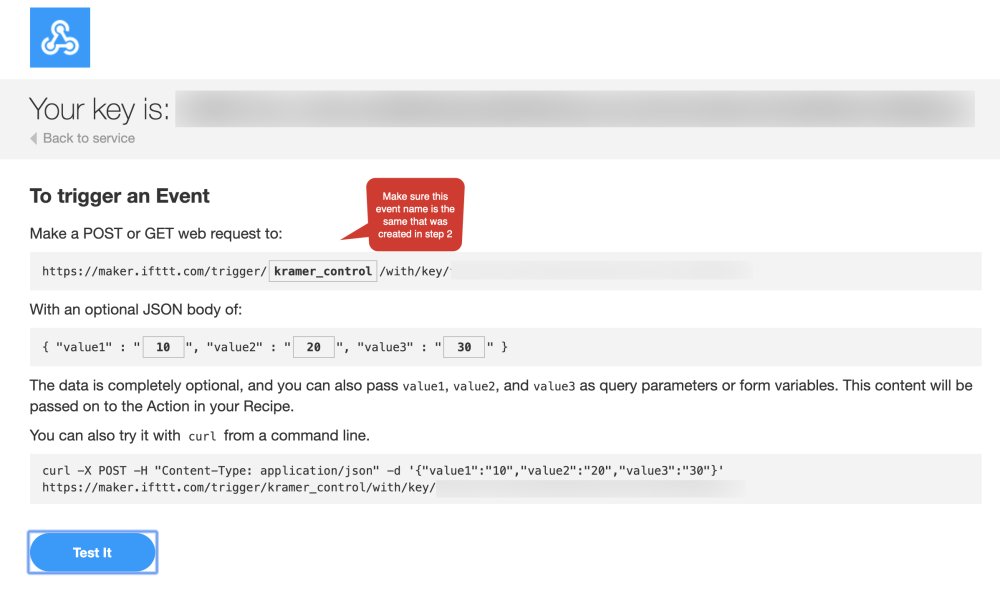





Post your comment on this topic.